Περιεχόμενο
Βασικά
Εισαγωγή
Το 4Easysoft iPhone Unlock είναι ένα ισχυρό λογισμικό επιτραπέζιου υπολογιστή που μπορεί να σας βοηθήσει να σκουπίσετε τον κωδικό πρόσβασης της οθόνης, να αφαιρέσετε τον περιορισμό Apple ID/MDM/Screen Time και την κρυπτογράφηση αντιγράφων ασφαλείας iTunes σε όλες τις κινητές συσκευές iOS. Υποστηρίζει iPhone, iPad, iPod Touch και όλα τα συστήματα iOS, συμπεριλαμβανομένου του πιο πρόσφατου συστήματος iOS 18. Προσφέρει μια απλή διεπαφή και εύκολες λειτουργίες που σας βοηθούν να καταργήσετε όλους τους περιορισμούς του iOS με απλά κλικ. Ακόμη και όταν το iPhone σας απενεργοποιηθεί, μπορείτε να χρησιμοποιήσετε το 4Easysoft iPhone Unlocker για να το διορθώσετε.
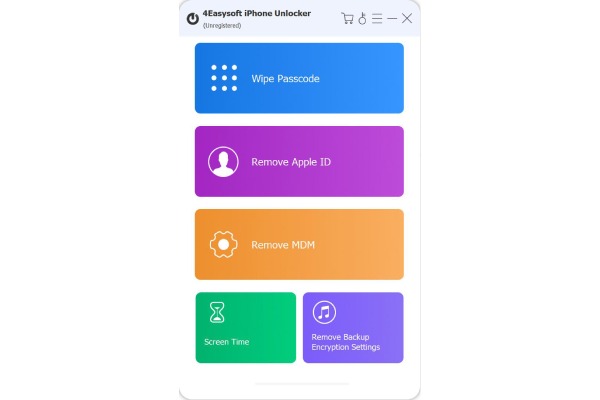
Κανω ΕΓΓΡΑΦΗ
Η εγγραφή επιτρέπει πιο μόνιμες χρησιμοποιήσιμες λειτουργίες. Αφού εγκαταστήσετε το 4Easysoft iPhone Unlocker, μπορείτε να κάνετε κλικ στο Αγορά για να λάβετε πρώτα την επιθυμητή άδεια χρήσης. Στη συνέχεια, κάντε κλικ στο Κανω ΕΓΓΡΑΦΗ και εισαγάγετε τις απαιτούμενες πληροφορίες στο αναδυόμενο παράθυρο.
Διεύθυνση ηλεκτρονικού ταχυδρομείου: Η διεύθυνση email που χρησιμοποιήσατε για να αγοράσετε το 4Easysoft iPhone Unlocker.
Κωδικός εγγραφής: Μπορείτε να ελέγξετε το email σας και να βρείτε τον κωδικό εγγραφής για να ξεκλειδώσετε όλες τις λειτουργίες.
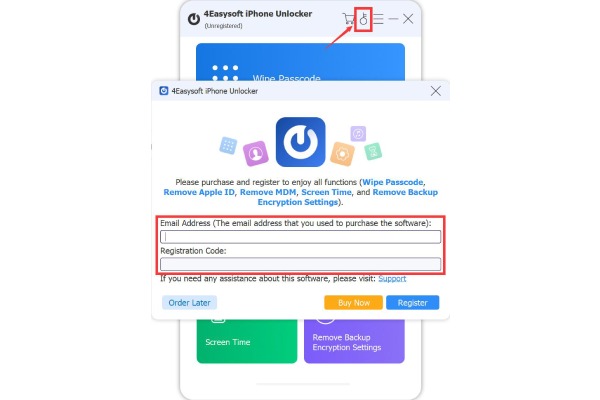
Εκσυγχρονίζω
Η τακτική ενημέρωση του 4Easysoft iPhone Unlocker μπορεί να προσφέρει σταθερή πρόσβαση σε νέες δυνατότητες και να διορθώνει σφάλματα και σφάλματα. Κάντε κλικ στο Μενού κουμπί και μετά το Προτιμήσεις κουμπί.
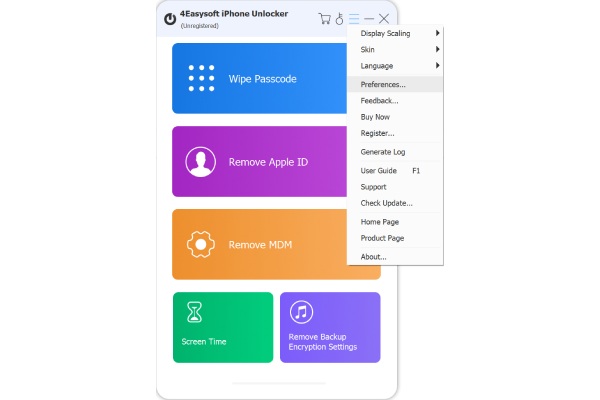
Σημειώστε το Ελέγξτε για Αυτόματες ενημερώσεις και το Αυτόματη ενημέρωση κατά την έξοδο από το πρόγραμμα πλαίσιο ελέγχου. Στη συνέχεια, κάντε κλικ στο Εντάξει κουμπί για να λάβετε έγκαιρα τις νέες λειτουργίες.
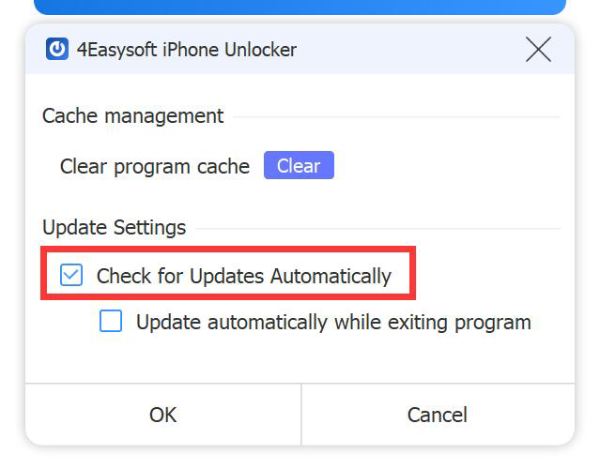
Σκουπίστε τον κωδικό πρόσβασης
Εάν ξεχάσετε τον κωδικό πρόσβασης της οθόνης iOS, το Touch ID ή το Face ID, ακολουθήστε τα παρακάτω βήματα για να ξεκλειδώσετε το iPhone/iPad/iPod σας. Αυτή η λειτουργία μπορεί επίσης να σας βοηθήσει να διορθώσετε απενεργοποιημένες συσκευές iOS μετά από πολλές λανθασμένες προσπάθειες.
Σημείωση: Αυτή η λειτουργία μπορεί να σκουπίσει τον κωδικό πρόσβασης, το Touch ID και το Face ID ενώ διαγράφει όλα τα δεδομένα στις συσκευές σας iOS.
Βήμα 1 Εκτελέστε το 4Easysoft iPhone Unlocker
Εκκινήστε το 4Easysoft iPhone Unlocker και κάντε κλικ στο Σκουπίστε τον κωδικό πρόσβασης κουμπί στην κύρια διεπαφή. Συνδέστε τη συσκευή σας iOS στον υπολογιστή σας με ένα καλώδιο USB και κάντε κλικ στο Αρχή κουμπί.
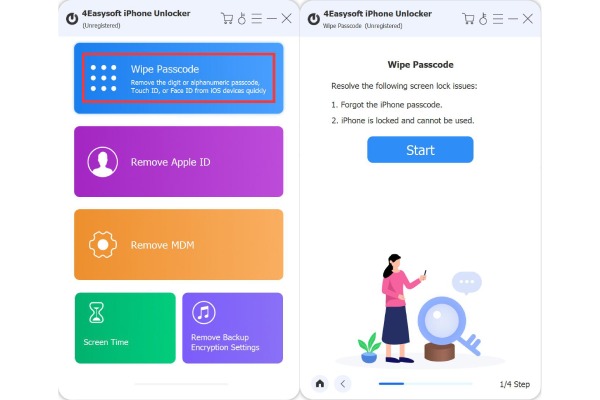
Βήμα 2 Κατεβάστε το υλικολογισμικό
Στο παρακάτω παράθυρο, μπορείτε να δείτε τις πληροφορίες για το iPhone σας. Ελέγξτε εάν το μοντέλο και το σύστημα iOS είναι σωστά και, στη συνέχεια, κάντε κλικ στο κουμπί "Έναρξη" για να πραγματοποιήσετε λήψη του υλικολογισμικού για τη συσκευή σας iOS.

Βήμα 3 Ξεκλειδώστε τον κωδικό πρόσβασης
Μετά από αυτό, θα πρέπει να ελέγξετε τις πληροφορίες προειδοποίησης και να εισαγάγετε "0000" για να επιβεβαιώσετε το ξεκλείδωμα. Στη συνέχεια, κάντε κλικ στο κουμπί "Ξεκλείδωμα" για να ξεκινήσετε να ξεκλειδώνετε τον κωδικό πρόσβασης της συσκευής σας iOS μέσα σε λίγα λεπτά.

Αφαιρέστε το Apple ID
Εάν ξεχάσετε τον κωδικό πρόσβασης του Apple ID σας και θέλετε να αλλάξετε σε νέο λογαριασμό Apple, μπορείτε να χρησιμοποιήσετε το 4Easysoft iPhone Unlocker για να αφαιρέσετε το τρέχον Apple ID στη συσκευή σας iOS.
Προσοχή:
- Η κατάργηση Apple ID μπορεί επίσης να αφαιρέσει όλα τα δεδομένα σας.
- Η απενεργοποίηση της λειτουργίας Find My iPhone μπορεί εύκολα να σας βοηθήσει να ξεκλειδώσετε τις συσκευές σας.
- Η πρόσβαση σε παλιά δεδομένα iCloud εξακολουθεί να χρειάζεται κωδικό πρόσβασης μετά την αφαίρεση του αναγνωριστικού iCloud.
- Ενεργοποιήστε τον έλεγχο ταυτότητας δύο παραγόντων για να ξεκλειδώσετε τις εκδόσεις iOS 11.4 και νεότερες εκδόσεις με αυτό το πρόγραμμα.
- Η διαγραφή όλου του περιεχομένου και των ρυθμίσεων ή η επαναφορά των λειτουργιών του iPhone θα ενεργοποιήσει ξανά το Apple ID σας και απαιτεί τον κωδικό πρόσβασης iCloud.
Βήμα 1 Εκτελέστε το 4Easysoft iPhone Unlocker
Εκκινήστε το 4Easysoft iPhone Unlocker και συνδέστε τη συσκευή σας iOS στον υπολογιστή σας με ένα καλώδιο USB. Κάντε κλικ στο Αφαιρέστε το Apple ID κουμπί και μετά το Αρχή κουμπί για να διαγράψετε όλα τα δεδομένα σας, συμπεριλαμβανομένου του Apple ID.

Βήμα 2 Ενεργοποιήστε τον έλεγχο ταυτότητας δύο παραγόντων
Βεβαιωθείτε ότι έχετε ενεργοποιήσει Έλεγχος ταυτότητας δύο παραγόντων στη συσκευή σας iOS. Πηγαίνετε στο Ρυθμίσεις και πατήστε το όνομά σας. Πατήστε το Κωδικός πρόσβασης & Ασφάλεια και ενεργοποιήστε τον έλεγχο ταυτότητας δύο παραγόντων.

Βήμα 3 Αφαιρέστε το Apple ID
Τώρα, μπορείτε να ελέγξετε τις πληροφορίες στη συσκευή σας iOS. Κάντε κλικ στο κουμπί "Έναρξη" εάν είναι σωστό. Εισαγάγετε "0000" και κάντε κλικ στο κουμπί "Ξεκλείδωμα" για να επιβεβαιώσετε την αφαίρεση του Apple ID. Στη συνέχεια, χρειάζεται μόνο να περιμένετε να τελειώσει το πρόγραμμα.

Αφαιρέστε το MDM
Εάν το iPhone/iPad σας βρίσκεται υπό έλεγχο MDM, μπορείτε επίσης να χρησιμοποιήσετε το 4Easysoft iPhone Unlocker για να καταργήσετε την παρακολούθηση και τους περιορισμούς. Τώρα, διαβάστε τα βήματα για πρόσβαση σε όλες τις δυνατότητες σε συσκευές iOS.
Βήμα 1 Εκκινήστε το 4Easysoft iPhone Unlocker
Ανοίξτε το λογισμικό μετά τη λήψη και την εγκατάσταση. Κάντε κλικ στο Αφαιρέστε το MDM κουμπί στην κύρια διεπαφή. Μπορείτε να κάνετε κλικ στο Εργαστείτε σωστά ή Ανάπηρος κουμπί σύμφωνα με την κατάσταση. Στη συνέχεια, συνδέστε τη συσκευή σας στον υπολογιστή και πατήστε το Εμπιστοσύνη κουμπί.
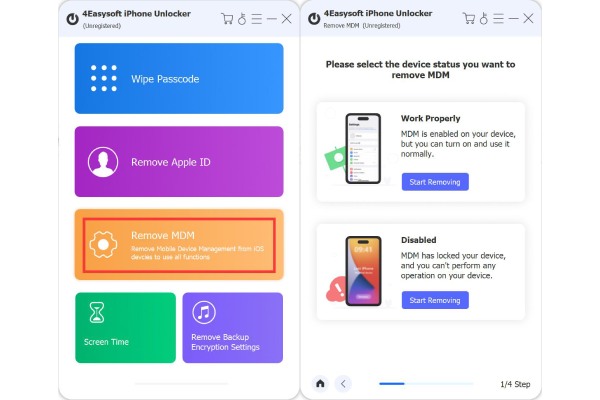
Βήμα 2 Αφαιρέστε τον έλεγχο MDM
Αφού εντοπίσετε το iPhone/iPad σας, κάντε κλικ στο Αρχή κουμπί για να συνεχίσετε. Παρακαλώ βεβαιωθείτε ότι το Εύρεση iPhone/iPad μου η λειτουργία είναι απενεργοποιημένη και, στη συνέχεια, θα πρέπει να περιμένετε για λίγο για να αφαιρέσετε το MDM με επιτυχία.
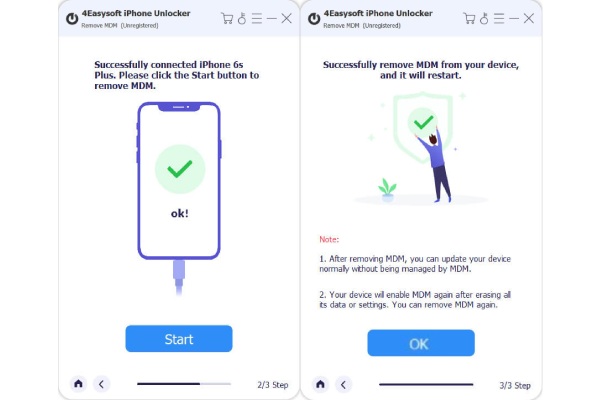
Παράκαμψη χρόνου οθόνης
Εάν ξεχάσετε τον κωδικό πρόσβασης για το Screen Time και αυτή η δυνατότητα σας ενοχλεί πολύ, μπορείτε να χρησιμοποιήσετε το 4Easysoft iPhone Unlocker για να αφαιρέσετε γρήγορα τον χρόνο οθόνης στη συσκευή σας iOS.
Προσοχή:
- Η κατάργηση των περιορισμών χρόνου χρήσης δεν θα διαγράψει τα δεδομένα της συσκευής σας.
- Ανακτήστε ή αφαιρέστε τον κωδικό πρόσβασης για τον χρόνο χρήσης απενεργοποιώντας το Find My iPhone/iPad.
- Η λειτουργία Wipe password και άλλες δεν θα λειτουργούν σε απενεργοποιημένες συσκευές iOS.
Βήμα 1 Εκτελέστε το 4Easysoft iPhone Unlocker
Εκκινήστε το 4Easysoft iPhone Unlocker και συνδέστε τη συσκευή iOS στον υπολογιστή σας μέσω USB. Κάντε κλικ στο Χρόνος οθόνης στην κύρια διεπαφή. Στη συνέχεια, κάντε κλικ στο Αρχή κουμπί στο επόμενο παράθυρο.
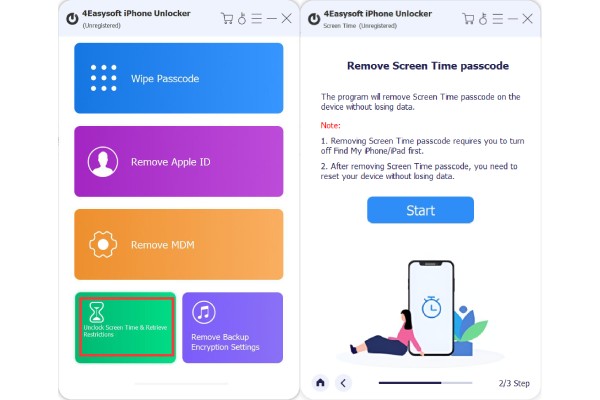
Βήμα 2 Απενεργοποιήστε το Find My
Εάν δεν έχετε απενεργοποιήσει το Find My λειτουργία στη συσκευή σας iOS, το πρόγραμμα θα σας υπενθυμίσει να το απενεργοποιήσετε ακολουθώντας τα λεπτομερή βήματα. Στη συνέχεια, κάντε κλικ στο Αρχή κουμπί ξανά.
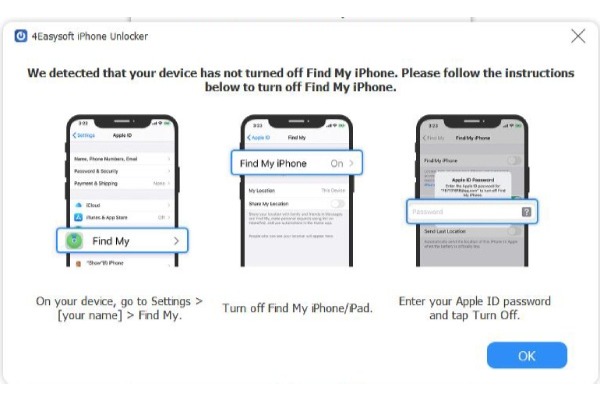
Βήμα 3 Παράκαμψη χρόνου λήξης οθόνης
Χρειάζεται μόνο να περιμένετε λιγότερο από 10 δευτερόλεπτα και το πρόγραμμα θα καταργήσει τον περιορισμό του χρόνου οθόνης στη συσκευή σας iOS. Χρειάζεται μόνο να εισαγάγετε τον κωδικό πρόσβασης οθόνης για να χρησιμοποιήσετε όλες τις λειτουργίες.

Καταργήστε την κρυπτογράφηση αντιγράφων ασφαλείας
Όταν θέλετε να συγχρονίσετε το προηγούμενο αντίγραφο ασφαλείας του iTunes, μπορεί να ξεχάσετε τον κωδικό πρόσβασης κρυπτογράφησης που ορίσατε πριν από αρκετούς μήνες. Μην ανησυχείτε, μάθετε πώς να αφαιρέσετε την εφεδρική κρυπτογράφηση με το 4Easysoft εδώ.
Προσοχή:
- Ο κωδικός πρόσβασης κρυπτογράφησης αντιγράφου ασφαλείας του iTunes θα εξαφανιστεί αφού ολοκληρώσετε την αφαίρεση.
- Εάν έχετε ενεργοποιήσει το iTunes να κρυπτογραφεί το τοπικό αντίγραφο ασφαλείας στο παρελθόν, όλα τα κρυπτογραφημένα αντίγραφα ασφαλείας δεν θα χαθούν και δεν θα αλλάξουν.
- Θα πρέπει πρώτα να απενεργοποιήσετε το Find My iPhone/iPad για να συνεχίσετε την αφαίρεση της κρυπτογράφησης αντιγράφων ασφαλείας.
- Μην ανοίγετε το iTunes κατά τη διάρκεια της διαδικασίας.
- Θα πρέπει πρώτα να ξεκλειδώσετε τη συσκευή σας iOS και να εμπιστευτείτε τον υπολογιστή για πρόσβαση σε όλα τα δεδομένα.
Βήμα 1 Εκκινήστε το 4Easysoft iPhone Unlocker
Αφού ανοίξετε το λογισμικό, μπορείτε να κάνετε κλικ στο Καταργήστε τις ρυθμίσεις κρυπτογράφησης αντιγράφων ασφαλείας και συνδέστε τη συσκευή σας στον υπολογιστή με καλώδιο USB. Θα πρέπει πρώτα να ξεκλειδώσετε την οθόνη του iPhone σας και να πατήσετε το Εμπιστοσύνη κουμπί.
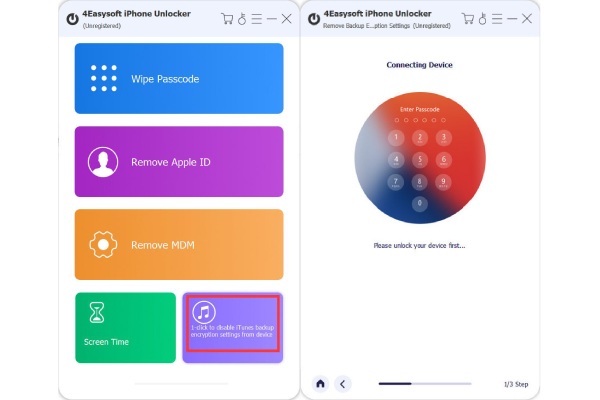
Βήμα 2 Καταργήστε την κρυπτογράφηση αντιγράφων ασφαλείας
Αφού ξεκλειδώσετε συσκευές iOS και απενεργοποιήσετε τη λειτουργία Εύρεση μου, θα αφαιρέσει αυτόματα τις ρυθμίσεις κρυπτογράφησης αντιγράφων ασφαλείας του iTunes. Απλώς περιμένετε λίγα λεπτά και αποκτήστε πρόσβαση στο αντίγραφο ασφαλείας σας.
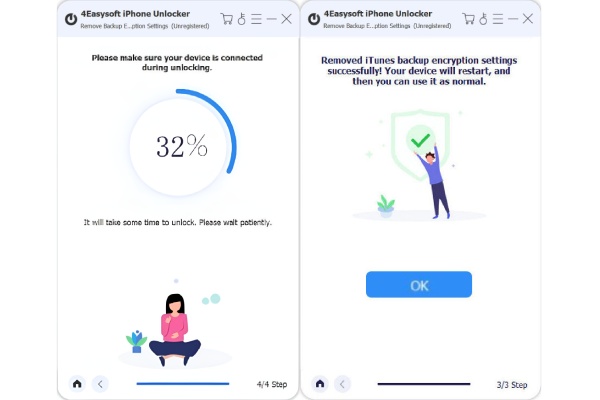
 Για Windows
Για Windows Για Mac
Για Mac Δωρεάν διαδικτυακές λύσεις
Δωρεάν διαδικτυακές λύσεις